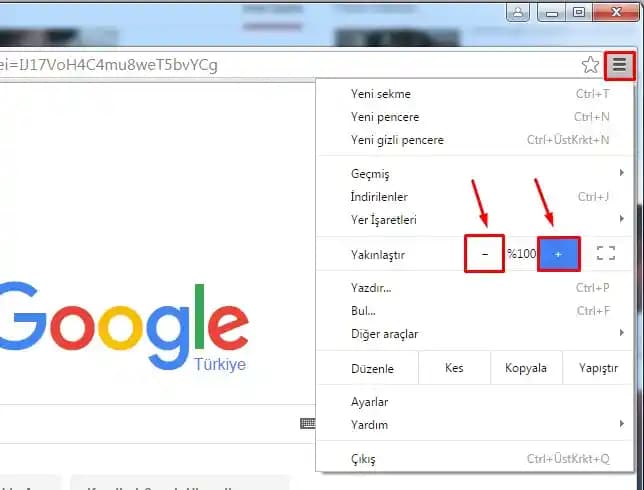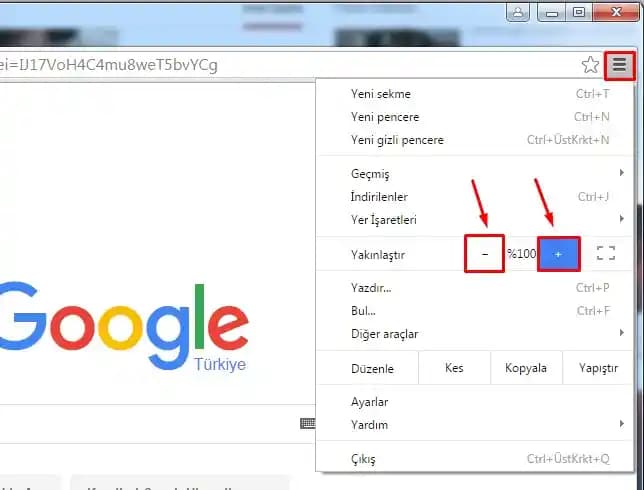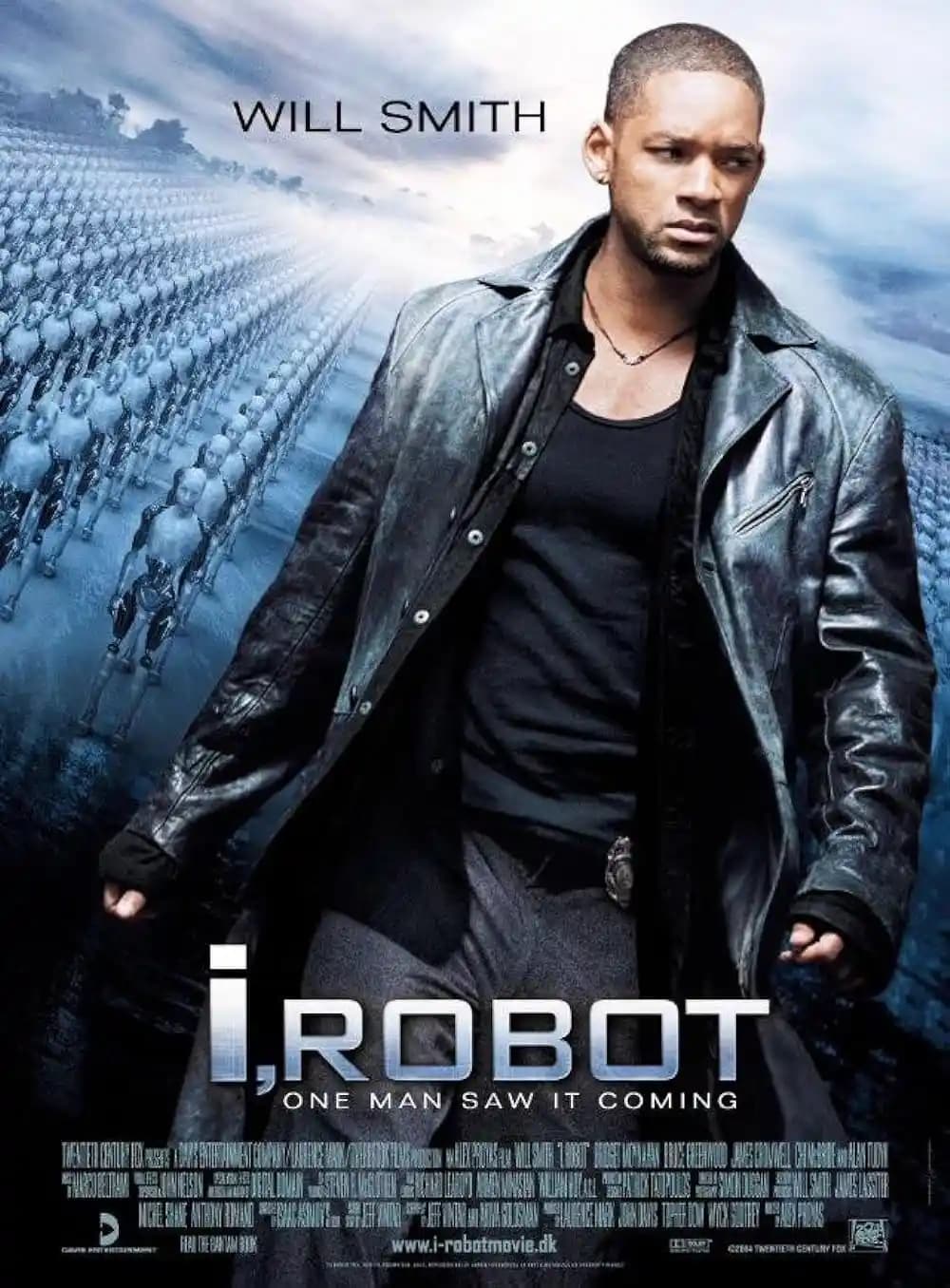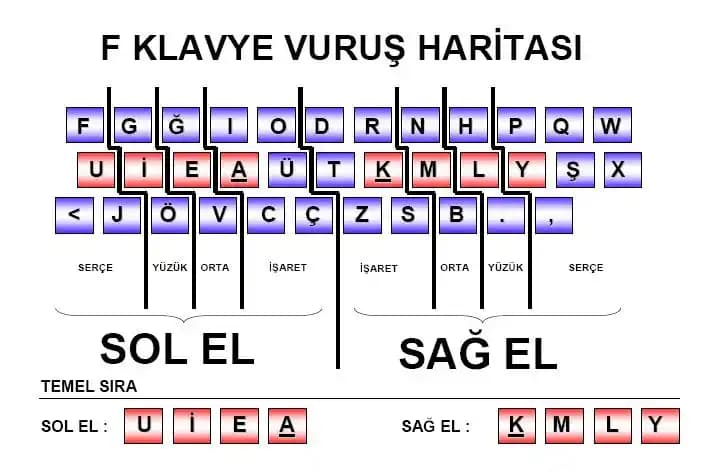Ekran Büyütme Kısayolu: Elektronik Cihazlarda Görüntüleri Daha Büyük ve Daha Net Hale Getirmenin Yolları
Benzer ürünleri özellik, fiyat ve kullanıcı yorumlarına göre karşılaştırın, doğru seçimi yapın.
Günümüzde teknoloji hayatımızın vazgeçilmez bir parçası haline geldi. Özellikle bilgisayar ve akıllı telefon kullanımıyla birlikte ekranların boyutunu ve görüntü kalitesini ayarlamak, kullanıcıların deneyimini önemli ölçüde artırdı. Bu noktada ekran büyütme kısayolu, kullanıcıların işlerini daha kolay ve hızlı yapmasını sağlayan temel araçlardan biri olarak öne çıktı. Peki, ekran büyütme işlemini klavye veya cihazlar üzerinden nasıl gerçekleştirebiliriz? İşte bu sorunun cevabını detaylı ve kapsamlı bir şekilde ele alıyoruz.
Ekran Büyütme Nedir ve Neden Kullanılır?
Ekran büyütme, bilgisayar veya mobil cihazlarda görüntüleri daha büyük hale getirme işlemidir. Bu özellik, özellikle görme güçlüğü çeken kullanıcılar veya detaylı grafik ve metinleri daha rahat görebilmek isteyenler için oldukça faydalıdır. Ayrıca, küçük ekranlarda çalışan kullanıcılar, içeriklere odaklanmak ve daha net görmek isterler.
Görsel netliği ve okunabilirliği artırmak, kullanıcı deneyimini iyileştirir ve cihazların kullanımını daha konforlu hale getirir. Bu sayede, uzun saatler ekran karşısında çalışan kişiler bile göz yorgunluğunu azaltabilir.
Ayrıca Bakınız
Klavye Kısayolları ile Ekran Büyütme
Klavyeyi kullanarak ekran büyütme işlemini hızlıca gerçekleştirmek, zaman kazanır ve pratiklik sağlar. İşte en yaygın kullanılan kısayollar:
Windows İçin Kısayollar
Ctrl + '+' (Artı tuşu): Ekranı büyütür. Bu işlem, içeriklerin ve metinlerin boyutunu artırır.
Ctrl + '-' (Eksi tuşu): Ekranı küçültür.
Ctrl + 0 (Sıfır): Varsayılan ekran boyutuna geri döner.
Windows + '+' (Windows tuşu ve artı): Ekran yakınlaştırma özelliğini aktif eder; ekranı büyütür.
Windows + '-' (Windows tuşu ve eksi): Yakınlaştırmayı azaltır.
Mac İçin Kısayollar
Option + Command + '+': Mac'te ekranı büyütmek için kullanılır.
Option + Command + '-': Ekranı küçültür.
Option + Command + 8: Yakınlaştırma özelliğini aktif hale getirir veya devre dışı bırakır.
Bu kısayollar sayesinde, herhangi bir ekranda içeriklerin boyutunu hızlıca ayarlayabilir, özellikle sunum veya detaylı grafik çalışmalarında büyük kolaylık sağlayabilirsiniz.
Ekran Büyütme Özelliğini Kullanma Yöntemleri
Windows'ta Ekran Yakınlaştırma
Windows işletim sistemlerinde, Ekran Yakınlaştırma özelliği, erişilebilirlik ayarları üzerinden kolayca aktif hale getirilebilir.
Ayarlar Erişilebilirlik Yakınlaştırma: Bu bölümden yakınlaştırma seviyesini ayarlayabilir veya etkinleştirebilirsiniz.
Ayrıca, Ctrl + Alt + Kullanıcı Tuşları ile hızlıca yakınlaştırma yapabilir veya sıfırlayabilirsiniz.
Mac'te Ekran Büyütme
Mac kullanıcıları, sistem ayarlarından Erişilebilirlik Ekran bölümüne giderek yakınlaştırma ve büyütme özelliklerini aktif hale getirebilirler.
Option + Command + 8: Yakınlaştırmayı açıp kapatmak için kullanılır.
Option + Command + '+' veya -: Büyütme seviyesini ayarlamak için tercih edilir.
Mobil Cihazlarda Ekran Büyütme
Akıllı telefon ve tabletlerde de ekran büyütme özelliği mevcuttur.
Android cihazlarda, Geliştirici Seçenekleri veya Erişilebilirlik Ayarları üzerinden yakınlaştırma veya büyütme modları aktif hale getirilebilir.
iOS cihazlarda ise, Ayarlar Erişilebilirlik Ekran ve Metin Boyutu bölümünden büyütme ve hareketli yakınlaştırma seçenekleri kullanılabilir.
Ekran Büyütme ile En İyi Sonuçları Almak İçin İpuçları
Düzenli olarak yakınlaştırma seviyesini ayarlayın: Farklı içeriklere göre farklı seviyelerde yakınlaştırma gerekebilir.
Kısayolları ezberleyin: Hızlı erişim için klavye kısayollarını kullanmak, zaman kazandırır.
Ekran çözünürlüğünüzü optimize edin: Büyütme seviyesine göre ekran çözünürlüğünüzü ayarlamak, görüntü kalitesini korumanıza yardımcı olur.
Göz sağlığını düşünün: Uzun süre ekran büyütme kullanırken düzenli aralar vererek göz yorgunluğunu azaltmayı ihmal etmeyin.
Sonuç
Ekran büyütme kısayolu ve özellikleri, dijital dünyada daha erişilebilir ve konforlu bir kullanıcı deneyimi sağlar. Hem masaüstü hem de mobil cihazlarda kullanabileceğiniz bu yöntemler sayesinde, içeriklere odaklanmak ve görsel detayları daha rahat görmek mümkün hale gelir. Klavye kısayollarını ve sistem ayarlarını doğru kullanmak, günlük kullanımı büyük ölçüde kolaylaştırır ve kullanıcıların ihtiyaçlarına uygun çözüm sunar.
Her zaman, kullanıcıların ihtiyaçlarına uygun en uygun büyütme seviyesini belirlemek ve bu özellikleri etkin kullanmak, dijital içeriklerin daha erişilebilir ve kullanışlı hale gelmesini sağlar. Böylece, teknoloji her zaman hayatınızı kolaylaştıran bir araç olmaya devam eder.